ऐसे ऐप्स हैं जिनका आप लगातार उपयोग करते हैं। उदाहरण के लिए, कुछ के पास हमेशा व्हाट्सएप खोलने का एक कारण होता है; यह या तो किसी की स्थिति देख रहा है या यह देखने के लिए जाँच कर रहा है कि क्या आपके पास कोई संदेश है और आपको इसकी सूचना नहीं दी गई है।
इस समय आप जिस ऐप का उपयोग कर रहे हैं उसे छोड़ने के लिए अपनी होम स्क्रीन पर जाने के लिए एक और ऐप खोलने में कोई बड़ी असुविधा नहीं है। लेकिन, अगर ऐसा कुछ है जो चीजों को थोड़ा तेज भी नहीं कर सकता है, तो यह हमेशा एक कोशिश के काबिल है।
अपने पसंदीदा ऐप्स को फ़्लोटिंग बार में कैसे रखें
चूंकि हम सभी के पास एक ऐप है जो अक्सर उपयोग किया जाता है, उस ऐप तक त्वरित पहुंच प्राप्त करना अच्छा होता है। अगर आपको खोलने के लिए अपने डिवाइस की होम स्क्रीन पर भी नहीं जाना पड़ता है, तो इससे चीजें और भी तेज हो जाएंगी। नाम के एक ऐप के लिए धन्यवाद फ्लोटिंग बार LG V30, मल्टी-टास्किंग के दौरान आपके पास हमेशा अपने पसंदीदा ऐप्स तक पहुंच हो सकती है।
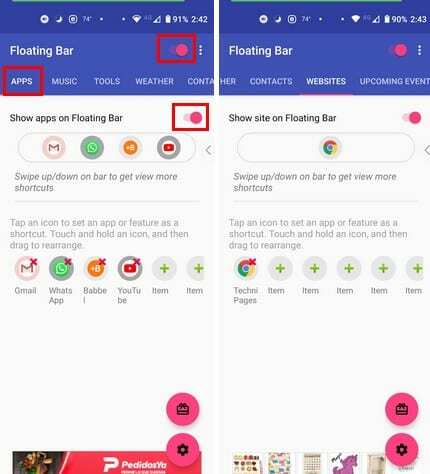
फ्लोटिंग बार में आप अलग-अलग चीजें जोड़ सकते हैं। उदाहरण के लिए, आप ऐप्स, संगीत, टूल, मौसम, संपर्क, वेबसाइट, आगामी ईवेंट और हाल के ऐप्स जोड़ सकते हैं। मान लीजिए कि आप फ्लोटिंग बार में ऐप्स जोड़ना चाहते हैं। ऐप आपको कुल 20 ऐप्स जोड़ने देता है और आप ऐप्स के क्रम को पुनर्व्यवस्थित भी कर सकते हैं।
आपको पहली बार में केवल कुल पाँच ऐप दिखाई देंगे, लेकिन बाकी को ऊपर या नीचे स्वाइप करने के लिए और शेष ऐप दूसरी पंक्तियों में दिखाई देंगे। फ़्लोटिंग बार को एडजस्ट करने के लिए, नीचे दाईं ओर कॉगव्हील पर टैप करें। आप चीजों को समायोजित कर सकते हैं जैसे:
- लैंडस्केप मोड पर छुपाएं
- बाहर स्पर्श करने पर संक्षिप्त करें
- वृत्ताकार स्क्रॉल
- फ्लोट बटन हटाकर सेवा बंद करें
- विस्तार पर कंपन
- विषय
- बार अपारदर्शिता - समायोजित करने के लिए आप स्लाइडर का उपयोग कर सकते हैं
- टैब पुनर्व्यवस्थित करें
ऊपर दाईं ओर दिए गए बिंदुओं पर टैप करके आप ऐप खरीद सकते हैं और विज्ञापनों को हटा सकते हैं। आपको डेवलपर को दान करने के विकल्प भी दिखाई देंगे ताकि ऐप को बेहतर बनाया जा सके। फ़्लोटिंग बार में आपकी स्क्रीन पर दाईं ओर एक तीर के साथ एक आइकन होगा। अपने ऐप्स देखने के लिए बार खोलने के लिए बस तीर पर टैप करें।
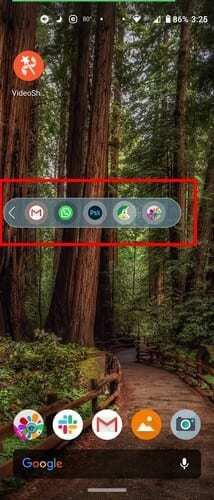
यदि आप फ़्लोटिंग बार की स्थिति से खुश नहीं हैं, तो इसे किसी अन्य स्थिति में खींचना संभव है। किसी भी ऐप को जोड़ने या हटाने के लिए आपको ऐप आइकन पर टैप करना होगा। फ्लोटिंग बार के माध्यम से ऐप को खोलने का कोई तरीका नहीं है क्योंकि आप केवल उस ऐप को देख और टैप कर सकते हैं जिसे आप खोलना चाहते हैं।
निष्कर्ष
फ़्लोटिंग बार बहुत उपयोगी है क्योंकि आप कभी नहीं जानते कि आपको कब उपयोग करने की आवश्यकता है और जितनी जल्दी हो सके ऐप। उदाहरण के लिए, जब आप टिकटॉक वीडियो देख रहे हों और आपको अचानक याद आए कि आपने कल की मीटिंग के लिए वह कार्य ईमेल नहीं भेजा था।